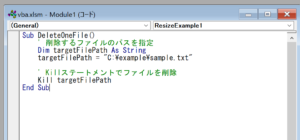この記事では、Excel VBA(Visual Basic for Applications)で使用するString関数について、詳細な解説と多数のサンプルコードを提供します。String関数は、特定の文字や文字コードを用いて新しい文字列を生成するための関数です。
String関数の基本構文と設定項目
基本構文
String関数の基本的な形式は以下です。
String(num, character)| 設定項目 | 説明 | 例 |
|---|---|---|
num | 生成する文字列に含まれる文字の数を指定します。0以上の整数を指定可能です。 | 5 |
character | 並べる文字または文字コードを指定します。ASCIIコードも使用可能です。 | "A"、65 |
String関数の基本的な動作
String関数は、characterで指定した文字コードに該当する文字、またはcharacterで指定した文字列の先頭文字を、numで指定した回数だけ並べた新しい文字列を生成して返します。
サンプルコード集
サンプル1:基本的な使い方
最も基本的な使い方として、文字”A”を5回並べた文字列を生成します。
Sub BasicSample()
' "AAAAA"という文字列を生成して表示する
MsgBox String(5, "A")
End Sub処理の流れ
MsgBox関数でメッセージボックスを表示します。String(5, "A")により、”A”が5回並べられた”AAAAA”という文字列が生成されます。
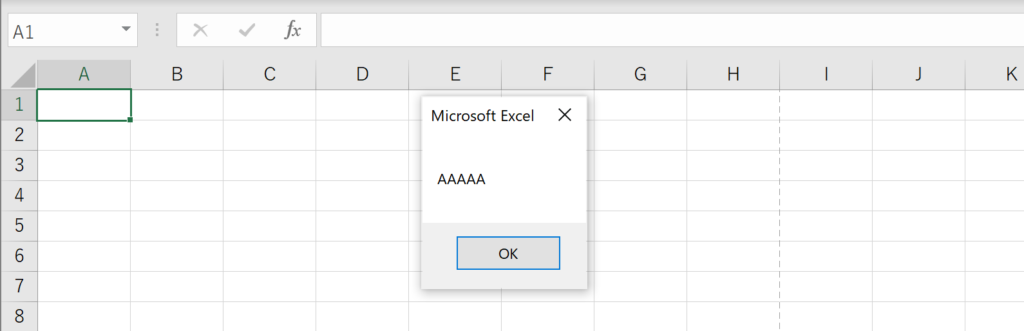
サンプル2:数字を並べる
数字”1″を5回並べた文字列を生成します。
Sub NumberSample()
' "11111"という文字列を生成して表示する
MsgBox String(5, "1")
End Sub処理の流れ
MsgBox関数でメッセージボックスを表示します。String(5, "1")により、”1″が5回並べられた”11111″という文字列が生成されます。
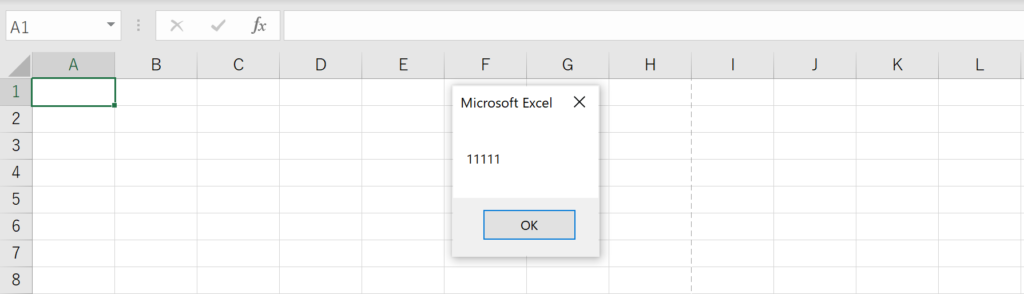
サンプル3:特殊文字を使用する
アスタリスク”*”を5回並べた文字列を生成します。
Sub SpecialCharSample()
' "*****"という文字列を生成して表示する
MsgBox String(5, "*")
End Sub処理の流れ
MsgBox関数でメッセージボックスを表示します。String(5, "*")により、”*”が5回並べられた”*****”という文字列が生成されます。
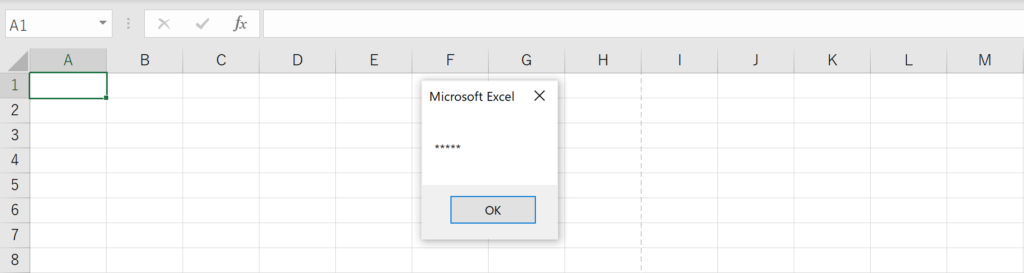
サンプル4:ASCIIコードを使用する
ASCIIコードを用いて、文字”A”(ASCIIコード65)を5回並べた文字列を生成します。
Sub ASCIISample()
' ASCIIコード65("A")を5回並べて"AAAAA"という文字列を生成して表示する
MsgBox String(5, 65)
End Sub処理の流れ
MsgBox関数でメッセージボックスを表示します。String(5, 65)により、ASCIIコード65に該当する文字”A”が5回並べられた”AAAAA”という文字列が生成されます。
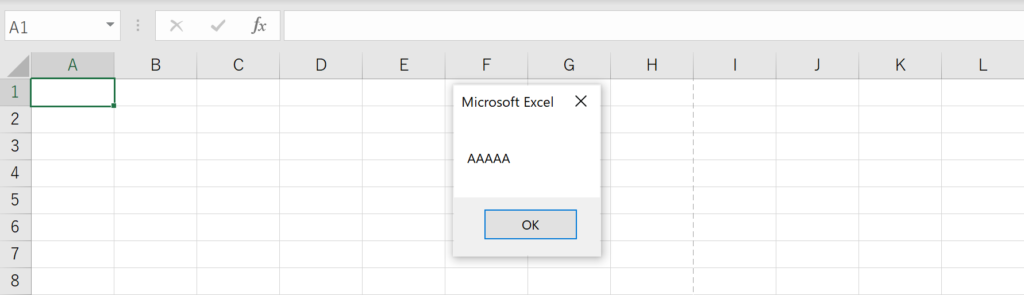
String関数に関するFAQ
Q:String関数の基本的な使い方を教えてください。
A:String関数は、特定の文字または文字コードを指定した回数だけ並べて新しい文字列を生成するVBA関数です。基本的な構文はString(num, character)で、numは生成する文字列の長さ、characterは並べる文字または文字コードを指定します。
Q:String関数で数字を並べることはできますか?
A:はい、数字を並べることも可能です。例えば、String(5, "1")とすると、”11111″という文字列が生成されます。
Q:特殊文字を並べることはできますか?
A:はい、特殊文字も使用できます。例えば、String(5, "*")とすると、”*****”という文字列が生成されます。
Q:ASCIIコードを使用して文字を生成することはできますか?
A:はい、ASCIIコードを使用することもできます。例えば、String(5, 65)とすると、”AAAAA”という文字列が生成されます。ここで、65はASCIIコードで”A”に該当します。
Q:String関数で生成される文字列の長さに制限はありますか?
A:String関数で生成できる文字列の長さは、VBAの文字列型の制限に依存します。通常、VBAで扱える文字列の最大長は約2億文字です。
Q:String関数で複数の異なる文字を並べることはできますか?
A:String関数自体は一種類の文字しか並べられません。複数の異なる文字を並べたい場合は、String関数で生成した文字列を他の文字列操作関数や手法と組み合わせて使用する必要があります。
Q:String関数はどのような場面で役立ちますか?
A:String関数は、特定の文字で埋めたいときや、一定の長さの文字列が必要な場面で非常に役立ちます。例えば、テキストファイルの出力、レポートの書式設定、データの初期化などでよく使用されます。
Q:String関数で生成した文字列はどのように保存できますか?
A:String関数で生成した文字列は、通常のVBAの文字列変数に保存できます。例えば、Dim myString As Stringと宣言した後、myString = String(5, "A")とすることで保存できます。
Q:String関数でエラーが出た場合、どう対処すればいいですか?
A:String関数でよくあるエラーは、numに負の値が指定された場合や、characterが空文字(””)である場合です。このような場合は、関数の引数を適切な値に修正してください。
まとめ
この記事では、VBAのString関数について詳細に解説しました。基本的な使い方から、数字や特殊文字、ASCIIコードを用いた応用例まで、多角的にこの関数の使い方を学べたと思います。この知識を活かして、VBAプログラミングをより効率的に進めてください。
Excelのショートカットキーの練習
当サイトはショートカットキーの練習を実際の動きを確認しながら練習できる機能がついています。繰り返し指を動かして練習ができるので、ゲーム感覚で遊んでいくうちに自然とショートカットキーが使えるようになれます。ショートカットキーは暗記するよりも実際に手を動かして練習していったほうが習得が早くなるので、是非当サイトをブックマークに登録し定期的に練習してみてください。下記のSTARTキーを押下すると練習を始められます。
※推奨ブラウザ Google Chrome